Ondersteuning voor het aanpassen van de secundaire overdrachtsspanning met de invoer
U kunt de secundaire overdrachtsspanning nu aanpassen met de invoer in <Instellingen beheer type papier>.
Deze functie kan worden ingesteld wanneer de 'Duplex Color Image Reader Unit-P' is aangesloten.
Aanpassing van de secundaire overdrachtsspanning met de invoer
1
Druk op  (Instellingen/Registratie)
(Instellingen/Registratie)  <Voorkeuren>
<Voorkeuren>  <Papierinstellingen>
<Papierinstellingen> <Instellingen beheer type papier>.
<Instellingen beheer type papier>.
 (Instellingen/Registratie)
(Instellingen/Registratie)  <Voorkeuren>
<Voorkeuren>  <Papierinstellingen>
<Papierinstellingen> <Instellingen beheer type papier>.
<Instellingen beheer type papier>.2
Selecteer het papier dat u wilt aanpassen en druk op <Details/Bewerken>.
3
Druk op <Sec. overdr.spanning aanpassen>  <Wijzigen>.
<Wijzigen>.
 <Wijzigen>.
<Wijzigen>.4
Druk op <Scanner gebruiken>.
5
Druk op <Instellingen vr Diagram afdr.>.
6
Geef de instellingen van de overzichtafdruk op en druk op <Volgende>.
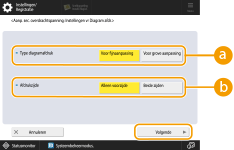
 <Type diagramafdruk>
<Type diagramafdruk>Selecteer <Voor fijnaanpassing> om een nauwkeurige aanpassing uit te voeren. Selecteer <Voor grove aanpassing> als een ingrijpende aanpassing vereist is.

Als <Voor fijnaanpassing> is geselecteerd, worden overzichten met aanpassingswaarden in stappen van ±1 uitgevoerd.
Als <Voor grove aanpassing> is geselecteerd, worden overzichten met aanpassingswaarden in stappen uitgevoerd die overeenkomen met de status van de machine.
 <Afdrukzijde>
<Afdrukzijde>Selecteer de afdrukzijde waarvoor u de secundaire overdrachtspanning wilt aanpassen.

Selecteer <Alleen voorzijde> in een van de volgende gevallen.
Wanneer <2de zijde van 2-zijdige pag.> is ingesteld op <Aan> voor het aangepaste papiertype.
Wanneer papier wordt geladen in de papiertafel en <Type papier> is ingesteld op <2de zijde van 2-zijdige pag.>.
Voor informatie over het papier dat kan worden gebruikt voor overzichtafdrukken wanneer <Beide zijden> is geselecteerd, zie Papier beschikbaar voor 2-zijdig kopiëren/2-zijdig afdrukken.
7
Selecteer de papierbron met het aangepaste papiertype en druk op <OK>.
8
Druk op <Diagram afdr./scannen>  <Start afdrukken>
<Start afdrukken>
 <Start afdrukken>
<Start afdrukken>De overzichtafdrukken zijn uitgevoerd.
9
Plaats het overzicht.
Plaats het afdrukoverzicht door de instructies op het scherm te volgen.

Als er een scherm verschijnt met de opdracht om de dikte van het origineel te selecteren, selecteer dan de dikte van het origineel dat u gebruikt. (Verschijnt wanneer <Standaarddikte van orig. voor het scannen via aanvoer> is ingesteld op <Altijd opgeven>.)
10
Druk op <Start scannen>.
Het afdrukoverzicht wordt gescand.
Als het afdrukoverzicht op beide zijden van het papier is afgedrukt, plaatst u de andere zijde van het afdrukoverzicht op de glasplaat en druk u nogmaals op <Start scannen>.

Als u via de invoer scant, hoeft het origineel niet te worden omgedraaid en op de andere kant te worden gelegd.
Druk op <Scannen via glasplaat> om naar het scherm voor scannen vanaf de glasplaat te gaan. Met het volgende papier is scannen via de invoer echter niet mogelijk. Het scherm verandert daarom direct in het scherm voor scannen vanaf de glasplaat zonder dat <Scannen via glasplaat> verschijnt.
Dun 1, Dik 5-8, 1-zijdig gecoat, 2-zijdig gecoat, Mat gecoat, Textuur 7-8, tabbladpapier, Geponst
11
Verwijder het overzicht.
12
Druk op <OK>.